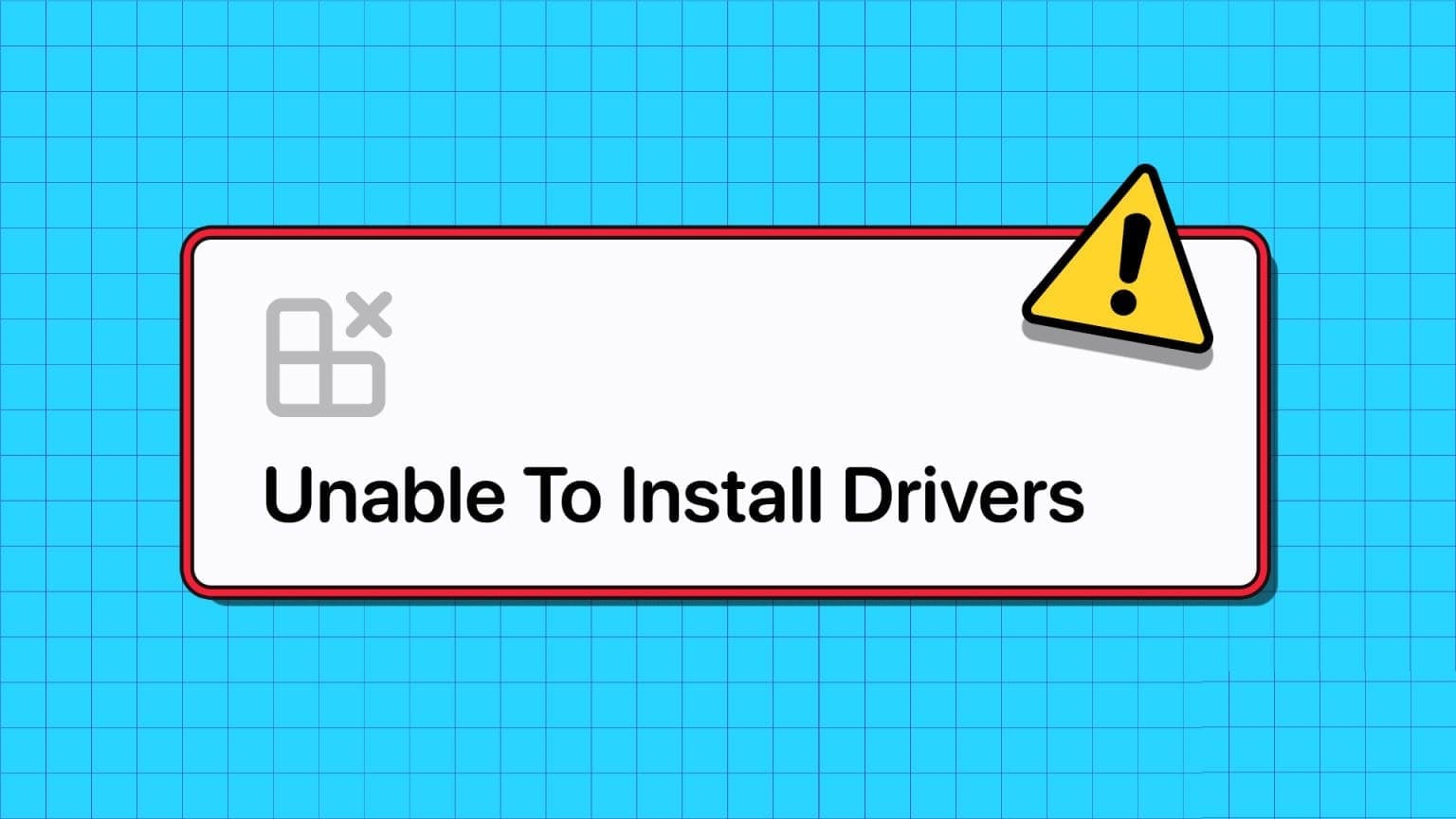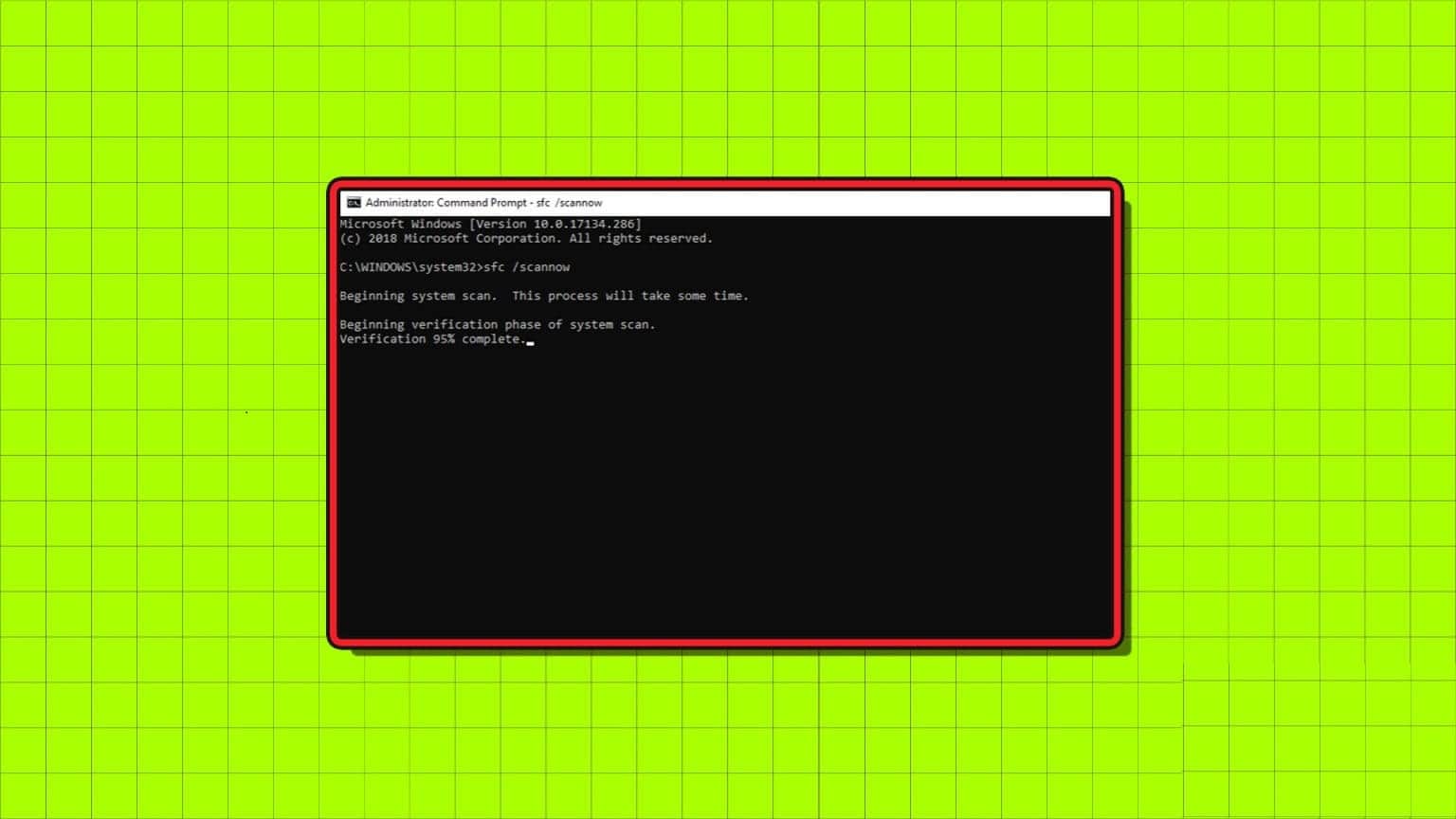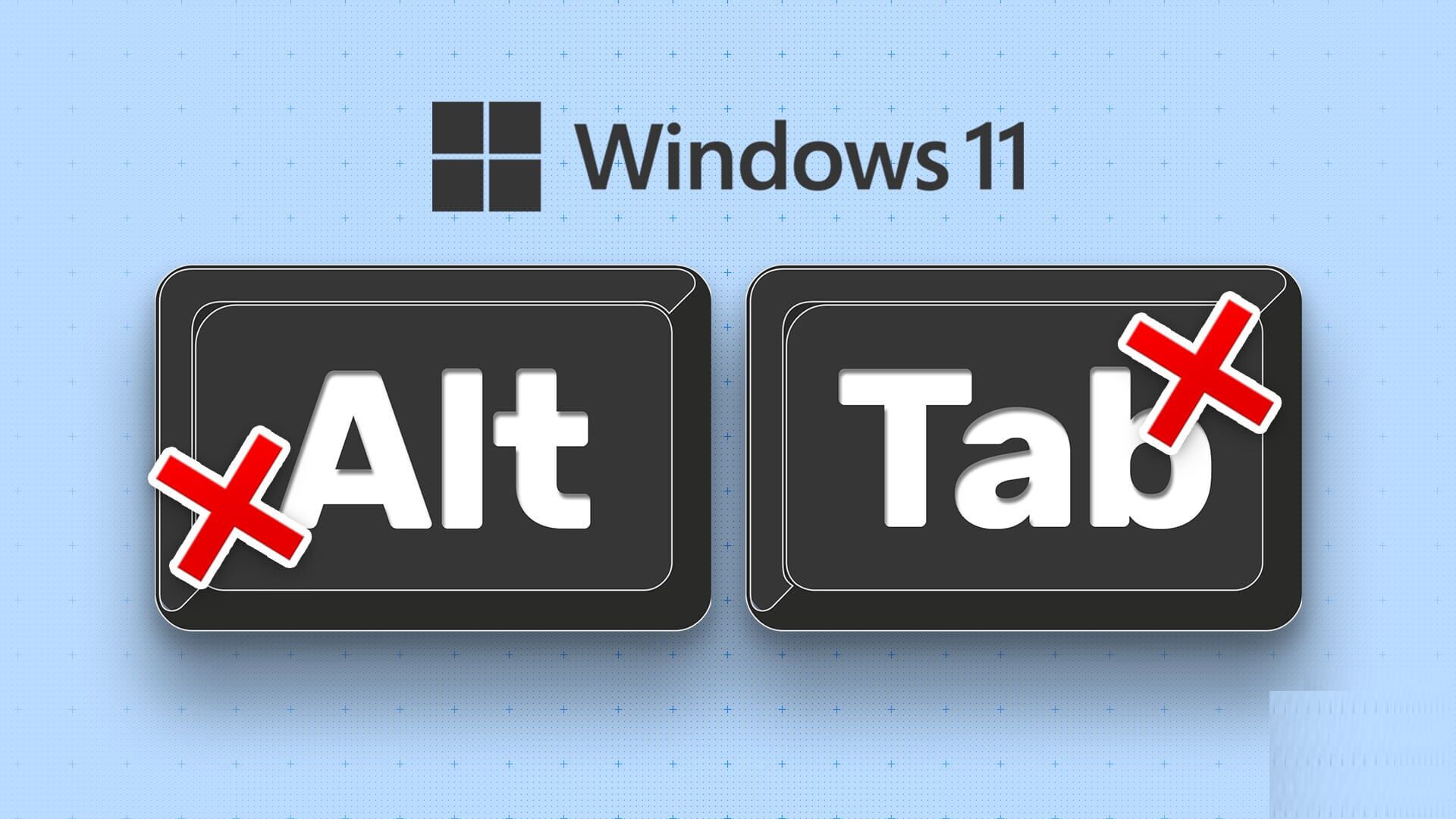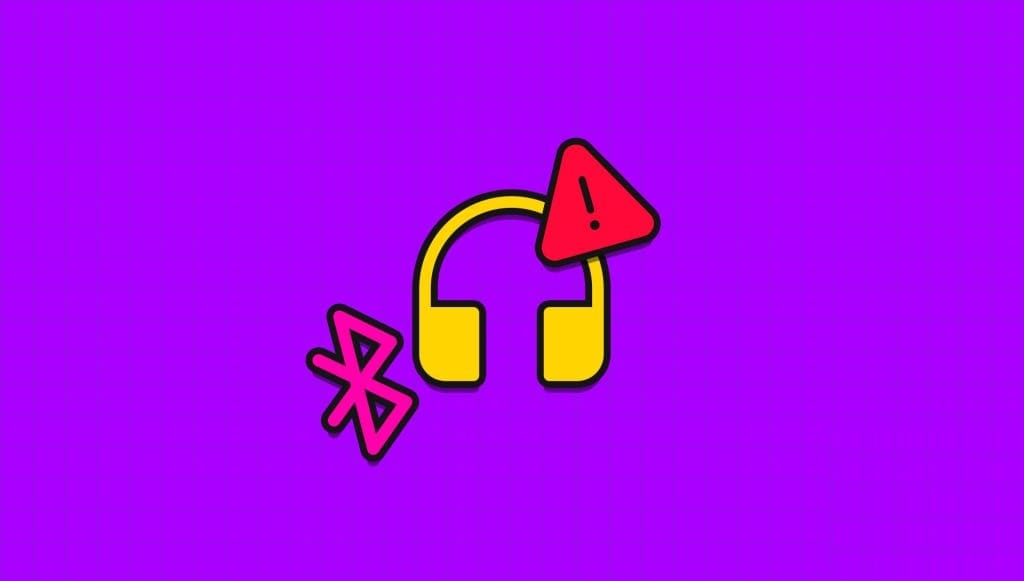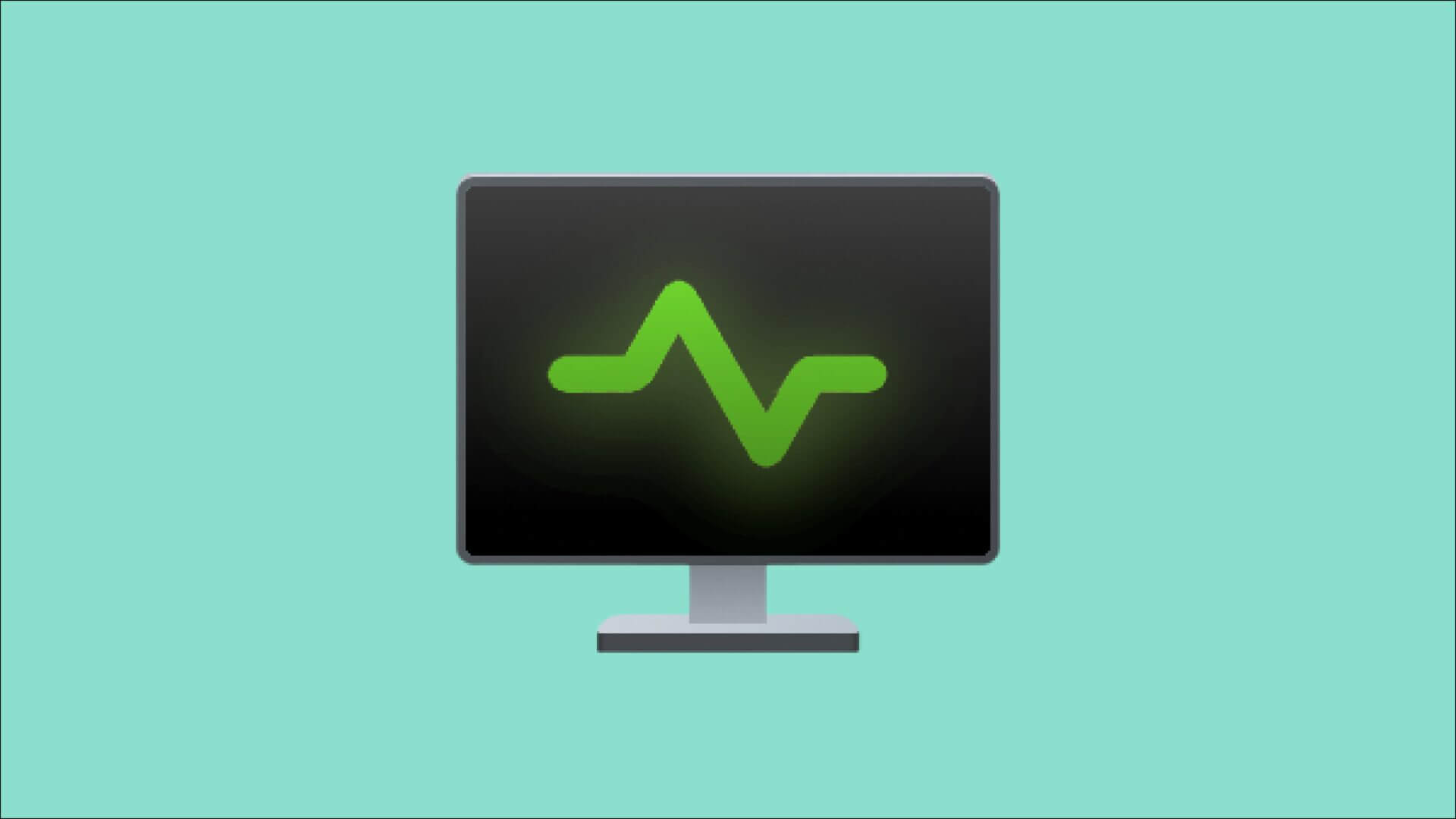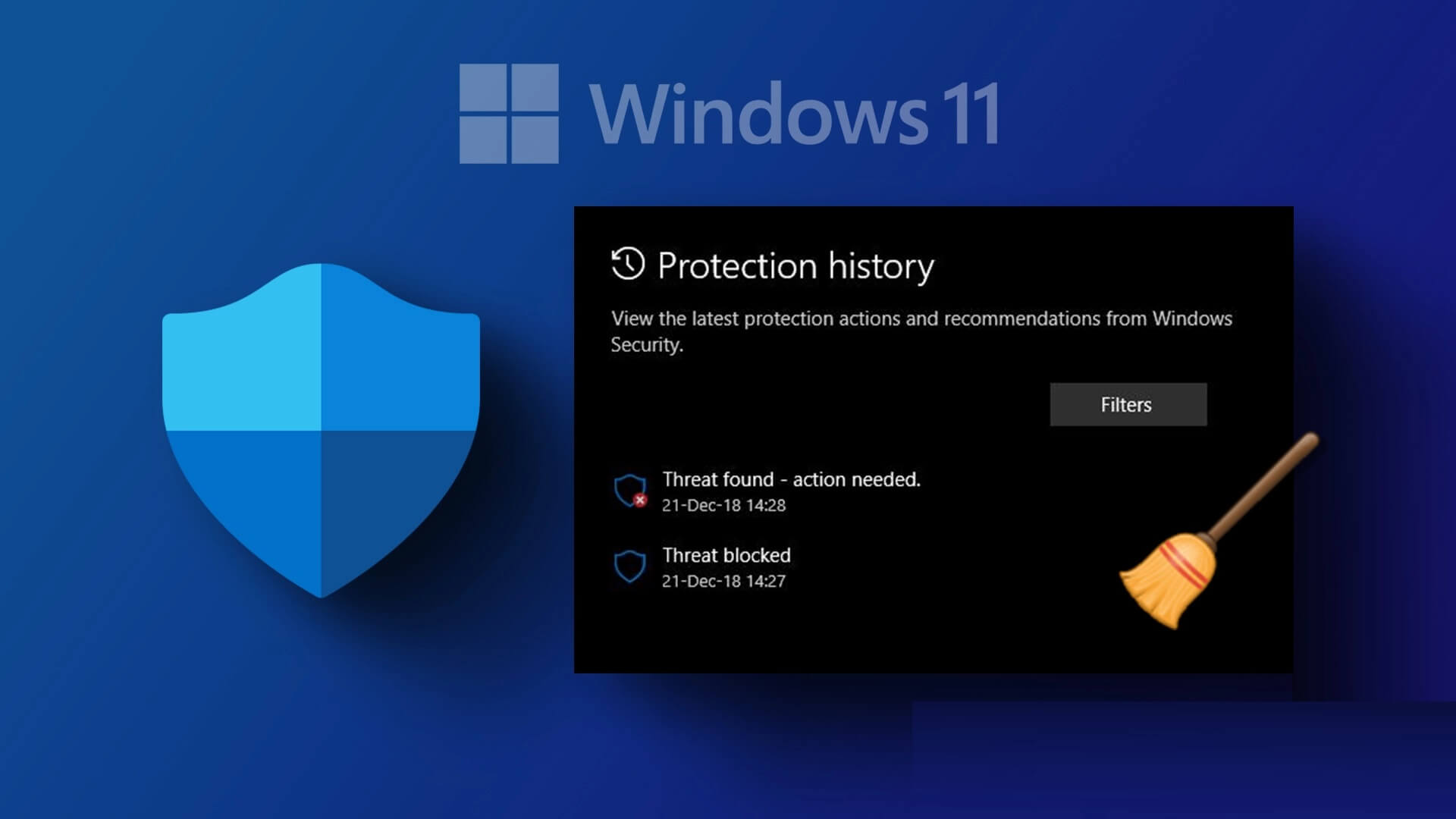Ekranınızın altındaki görev çubuğu, Windows 10'daki en kullanışlı öğelerden biridir. Ancak, Görev Çubuğu Oldukça mükemmel değil ve zaman zaman oldukça fazla sorunu var. Böyle bir sorun, simgelerin aniden kaybolmasıdır. Sistem simgeleri, uygulama simgeleri veya her ikisi de bazen görev çubuğundan kaybolur. Bu sorun bilgisayarınızı tamamen felç etmeyecek olsa da, yalnızca görev çubuğunda görüntülenen bilgilere göz atmaya ve çift tıklamaya alışkınsanız, çalışmasını biraz daha zorlaştırır. Bir uygulamayı hızlı bir şekilde başlatmak için kısayol simgeleri , Tamam endişelenme! Bu kılavuz, eksik Windows 10 görev çubuğu simgelerini düzeltmenize yardımcı olacaktır.
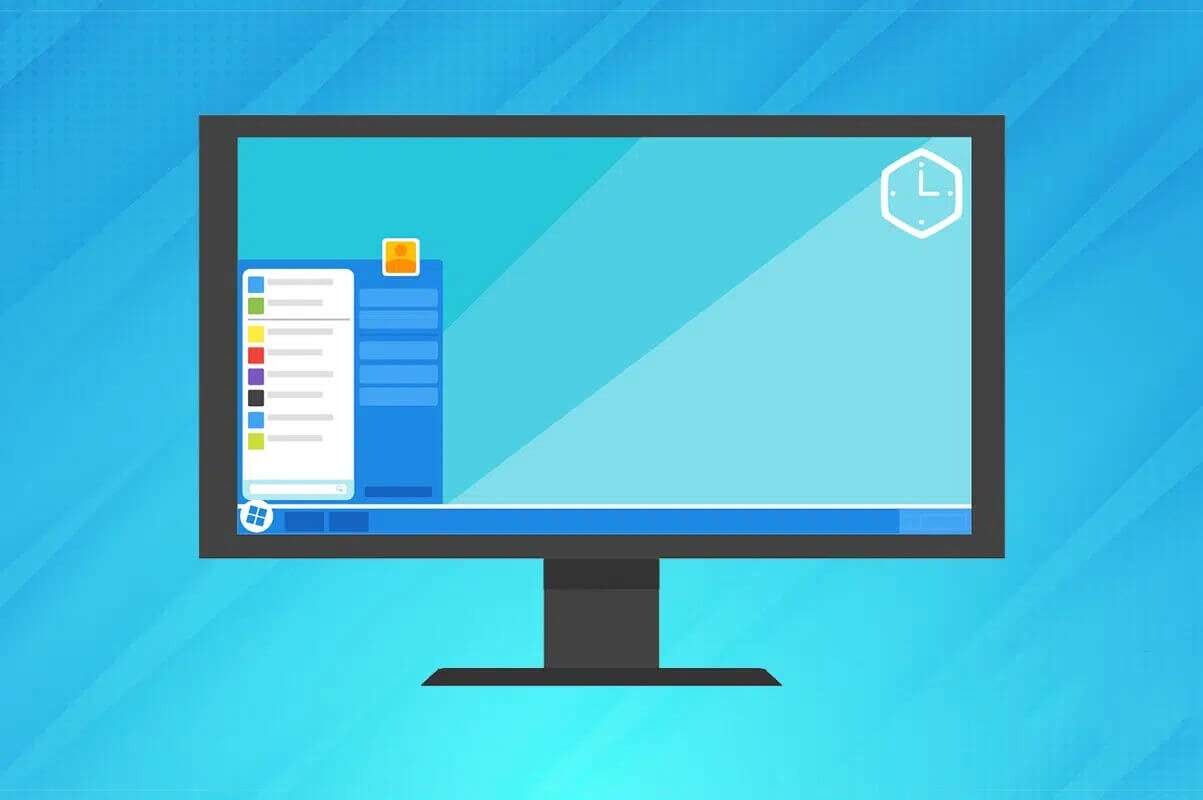
Eksik Windows 10 görev çubuğu simgeleri nasıl düzeltilir
- Genellikle, en sağda görev çubuğu tarih ve saat bilgilerini, boyut ve ağ bilgilerini, dizüstü bilgisayarlarda pil yüzdesini, arka planda çalışan uygulamaların simgelerini vb. gösterir.
- Solda, kapsamlı bilgisayar aramaları için Başlat menüsü simgesi ve Cortana arama çubuğu bulunur.
- Görev çubuğunun ortasında, o anda çalışan simgeler için uygulama simgeleriyle birlikte hızlı başlatma için bir grup uygulama simgesi kısayolu buluyoruz. Bu, aralarında geçiş yapmayı kolaylaştırır.
- Görev çubuğunun kendisi, Windows 10 PC'lerde beğenimize göre özelleştirilebilir.
Ancak, Windows 10 görev çubuğu simgeleri eksik hatasıyla karşılaştığınızda, tüm bu simgeler kaybolur.
Windows 10 görev çubuğu simgeleri neden görünmüyor?
- Görev çubuğu simgeleri, genellikle gezgin işlemindeki geçici bir aksaklık nedeniyle kayboluyor
- Simge önbelleği veya sistem dosyalarının bozulması nedeniyle de olabilir.
- Bunun dışında, bazen yanlışlıkla, varsayılan olarak görev çubuğunda uygulama kısayol simgelerini göstermeyen tablet moduna geçmiş olabilirsiniz.
Yöntem XNUMX: Sistem simgelerini etkinleştir
Görev çubuğunun sağ ucundaki saat, ses düzeyi, ağ ve diğer simgeler sistem simgeleri olarak bilinir. Bu simgelerin her biri manuel olarak etkinleştirilebilir ve devre dışı bırakılabilir. Bu nedenle, belirli bir sistem simgesini arıyor ve görev çubuğunda bulamıyorsanız, etkinleştirmek için verilen adımları izleyin:
1. İçinde boş bir alana sağ tıklayın Görev Çubuğu Ve tıklayın إعدادات menüden görev çubuğu

2. Aşağı kaydırın bildirim Alanı ve Simgeleri Oynat'ı tıklayın Sistem veya kapatın.
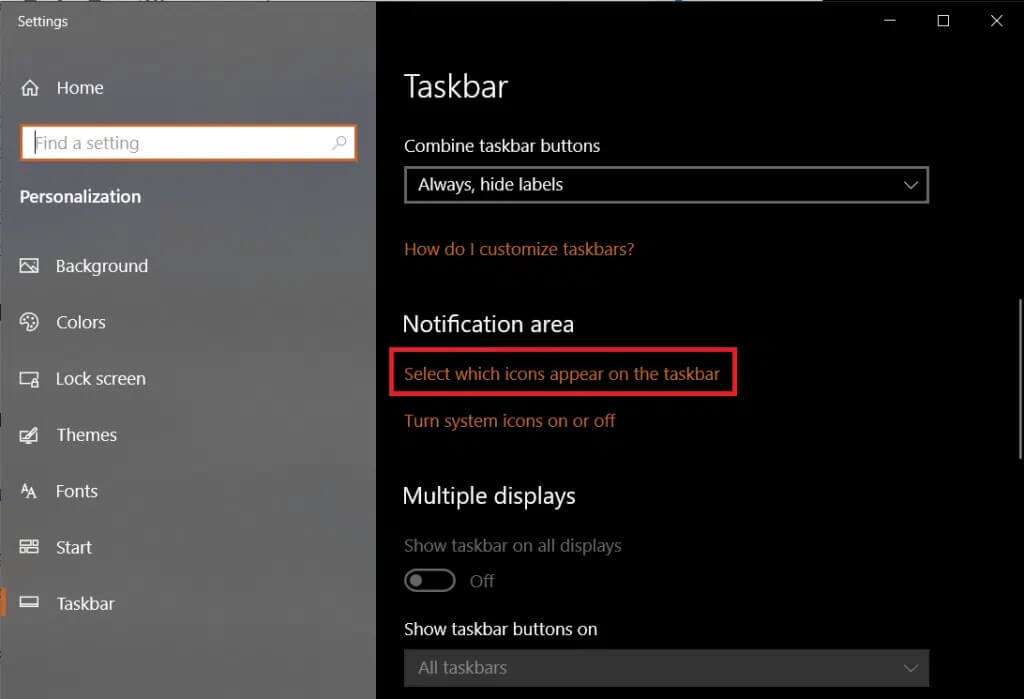
3. Sistem simgesi geçiş anahtarını açın (örn. boyut) görev çubuğunda görmek istediğiniz
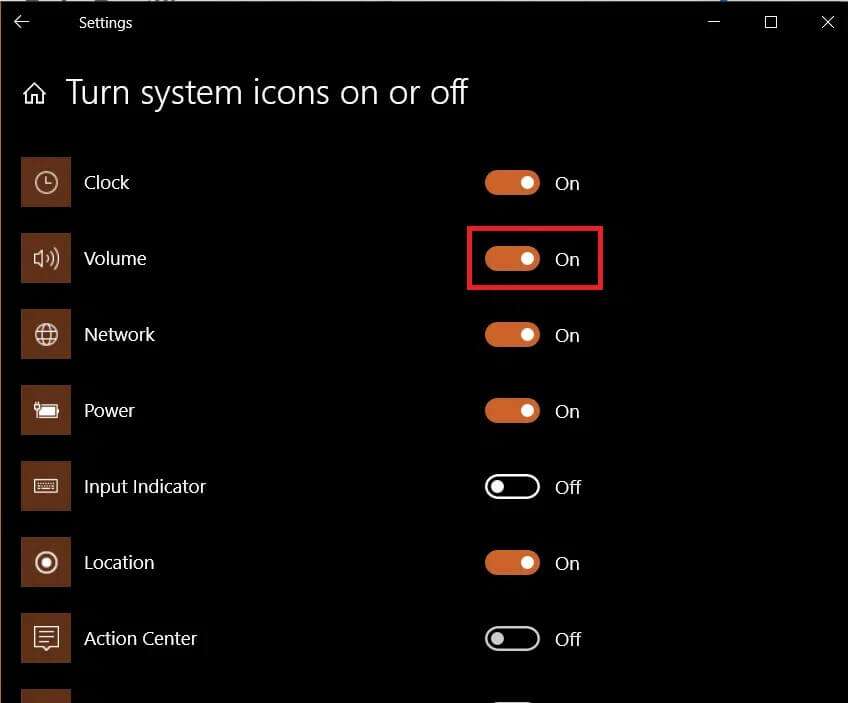
4. Ardından, geri dönün إعدادات görev çubuğu ve tıklayın تحديد Görev çubuğunda görünen simgeler.
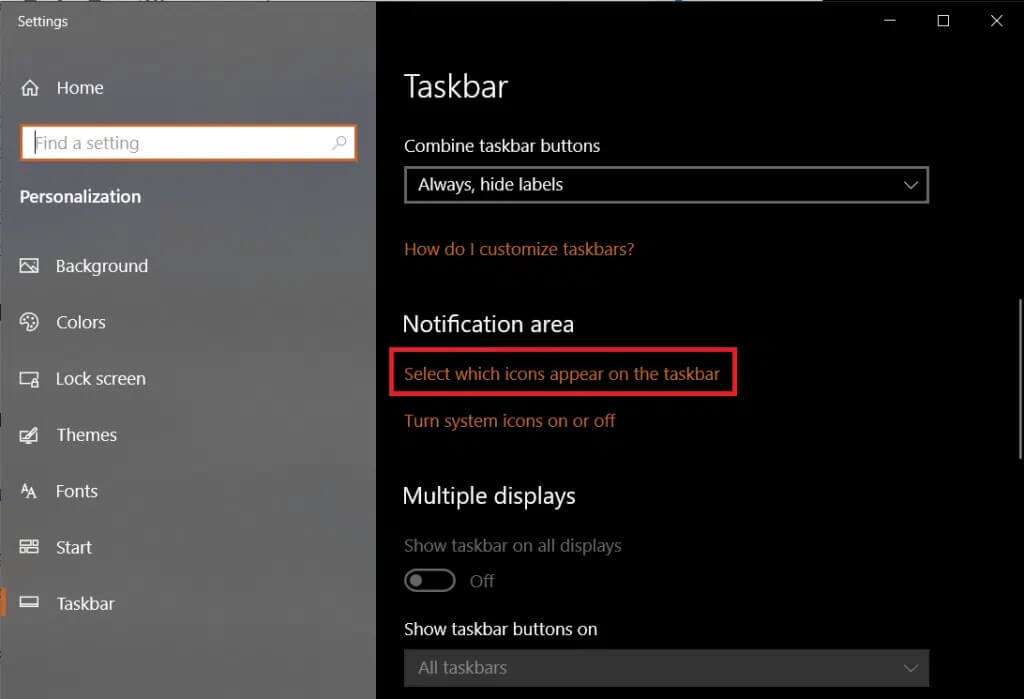
5 bir. düğmesini açın seçenek için geçiş Tüm simgeleri her zaman bildirim alanında göster.
5 b. Bunun yerine, ekranda görünen simgeleri seçin. Görev Çubuğu Bireysel olarak.
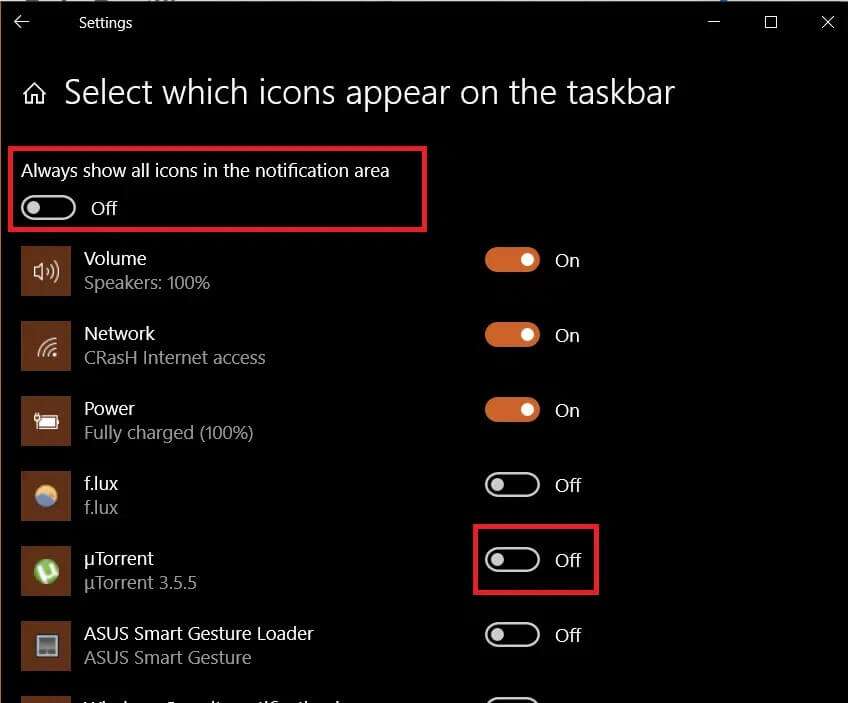
Yöntem 2: Tablet Modunu Devre Dışı Bırak
Dokunmatik ekranlı dizüstü bilgisayarlar, iki farklı kullanıcı arabirimi, yani normal masaüstü kullanıcı arabirimi ve tablet kullanıcı arabirimi arasında geçiş yapmanızı sağlar. Tablet modu dokunmatik olmayan cihazlarda da mevcut olsa da. Tablet modunda, kullanım kolaylığı ve sezgisel bir arayüz için bazı öğeler yeniden düzenlenir / yeniden yapılandırılır. Böyle bir yeniden yapılandırma, uygulama simgelerini görev çubuğundan gizlemektir. Bu nedenle, Windows 10 görev çubuğu simgeleri eksik sorununu gidermek için tablet modunu aşağıdaki gibi devre dışı bırakın:
1. Başlayın إعدادات Anahtarıma basarak Windows Windows + I aynı zamanda.
2. Tıklayın Sistem ayarları , Gosterildigi gibi.
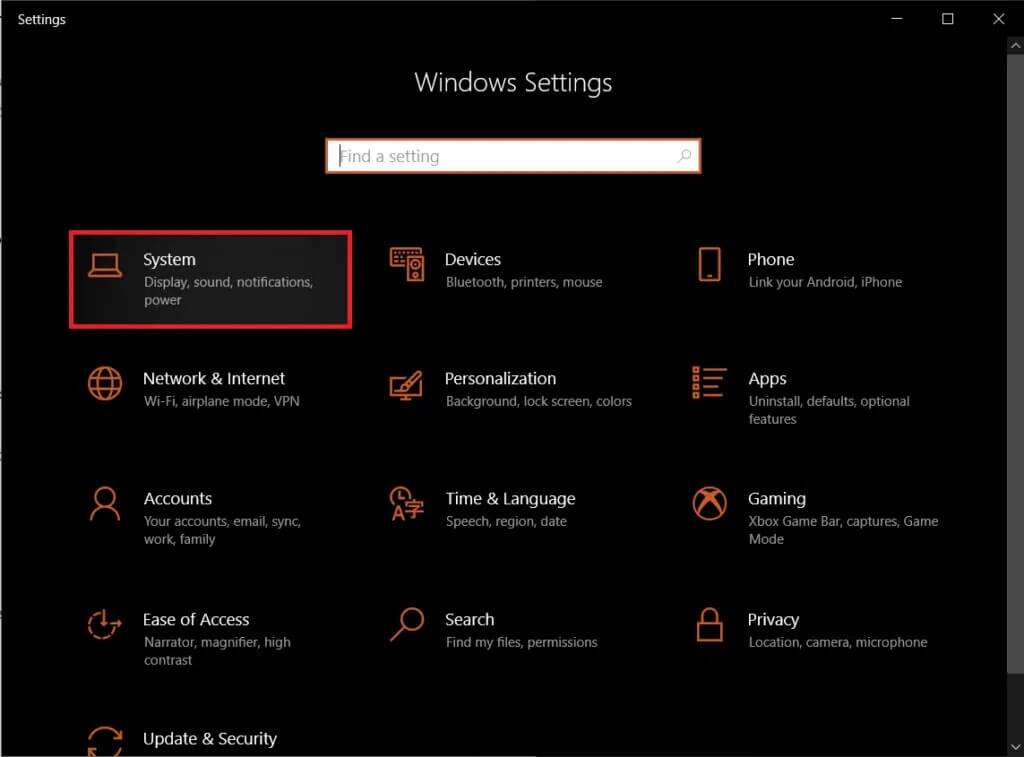
3. Liste'yi tıklayın Tablet modu sağ bölmede bulunur.
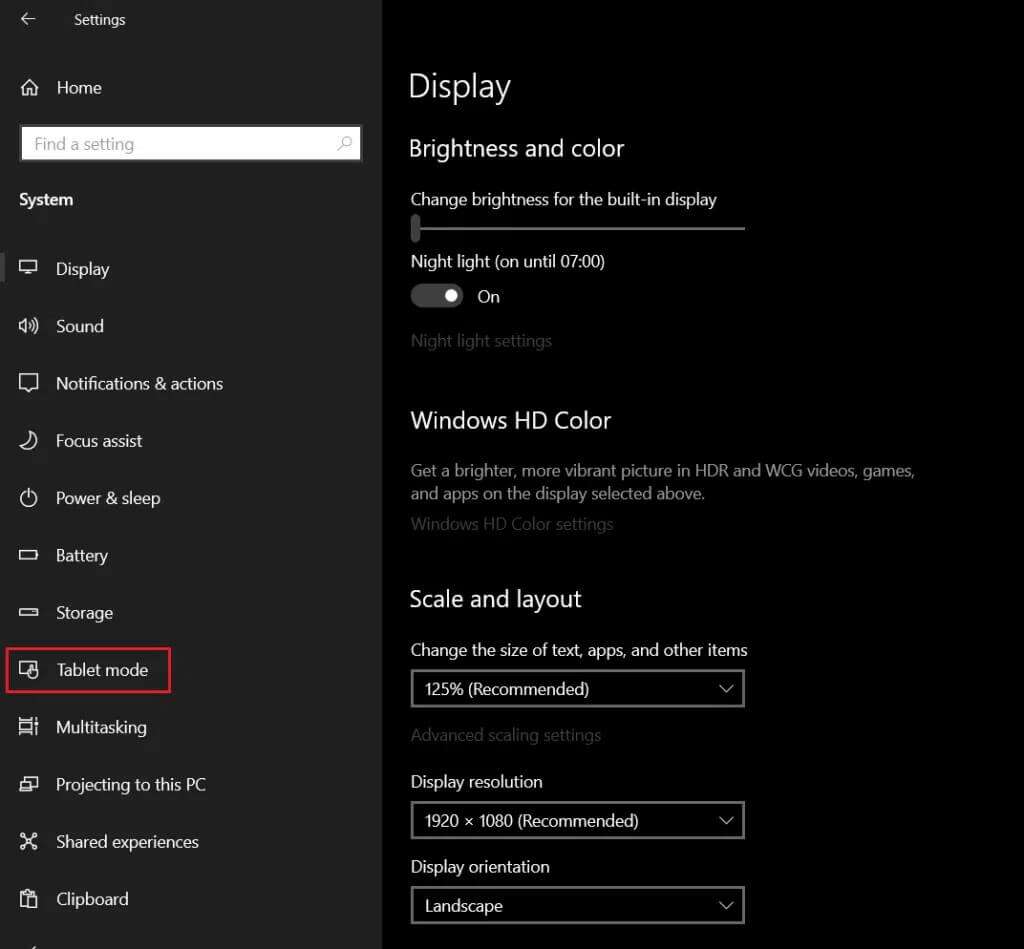
4. “Bana sorma ve seçimi değiştirme"Bu cihaz tablet modunu otomatik olarak açtığında veya kapattığında" bölümünde.
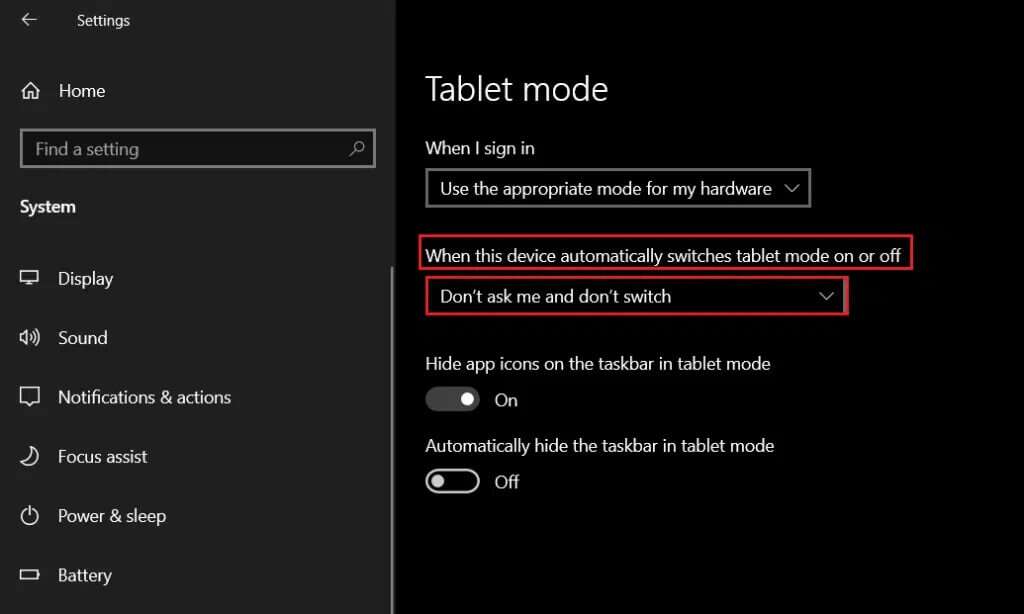
Yöntem XNUMX: Klasör Erişim Denetimini Devre Dışı Bırak
Klasör Erişim Kontrolü güvenlik özelliğini devre dışı bırakmak için aşağıda listelenen adımları izleyin:
1. Koş Ayarlar Daha önce olduğu gibi ve tıklayın Güvenlik ve güncelleme , Gosterildigi gibi.
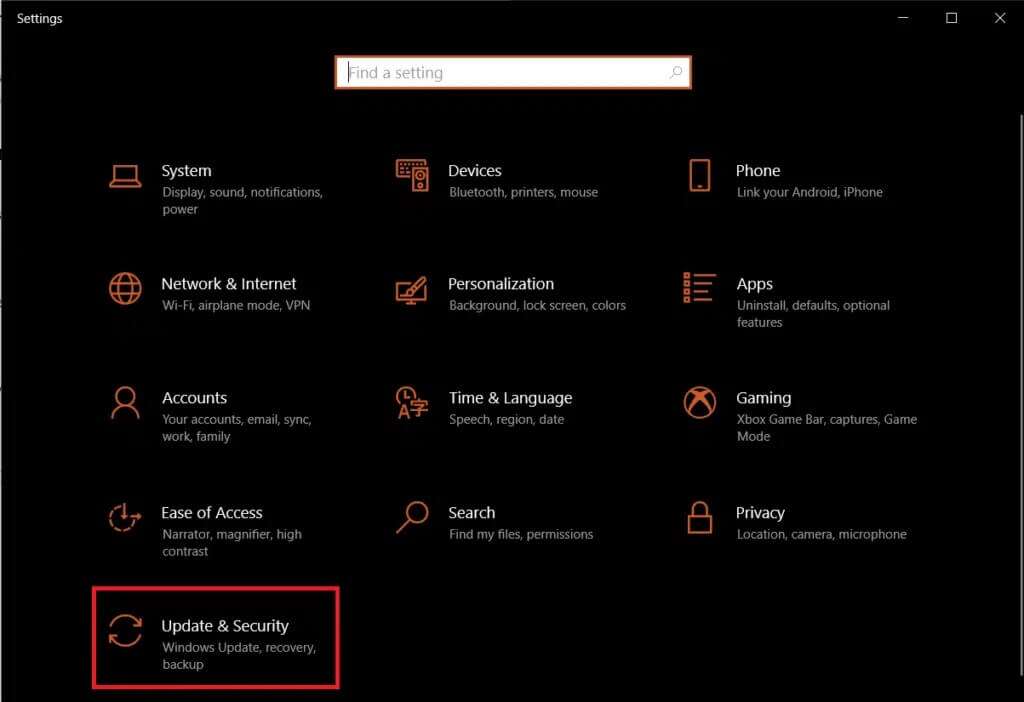
2. adresine gidin Windows Güvenliği Virüs ve tehdit korumasına tıklayın.
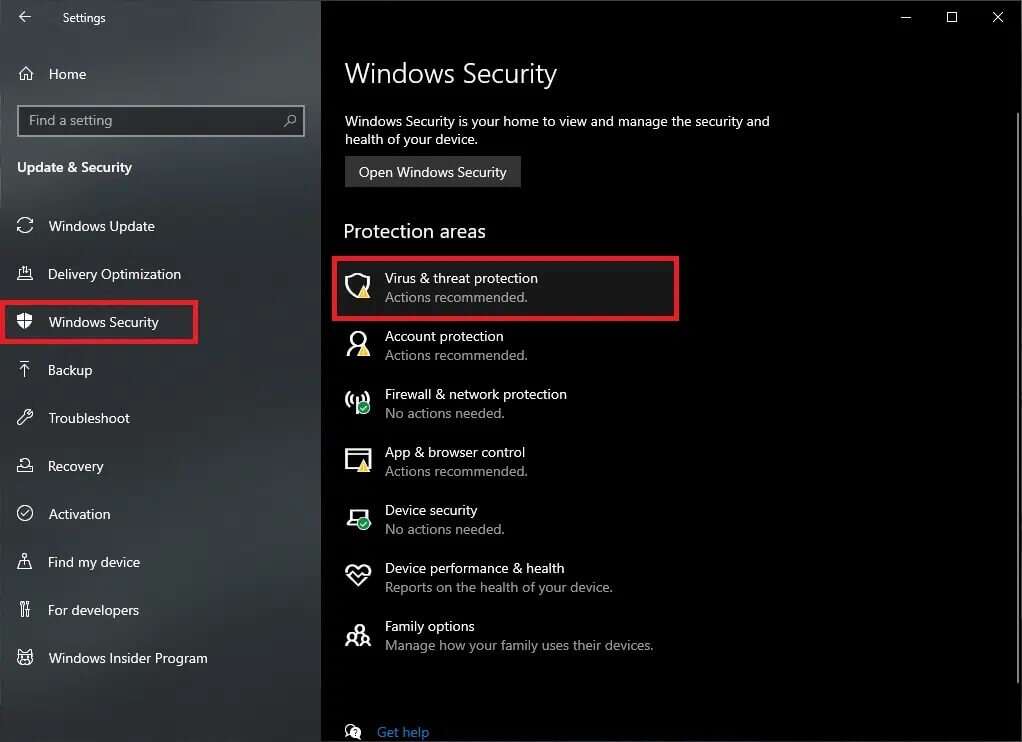
3. Aşağı kaydırın ve tıklayın Fidye Yazılımı Koruma Departmanı , Gosterildigi gibi.
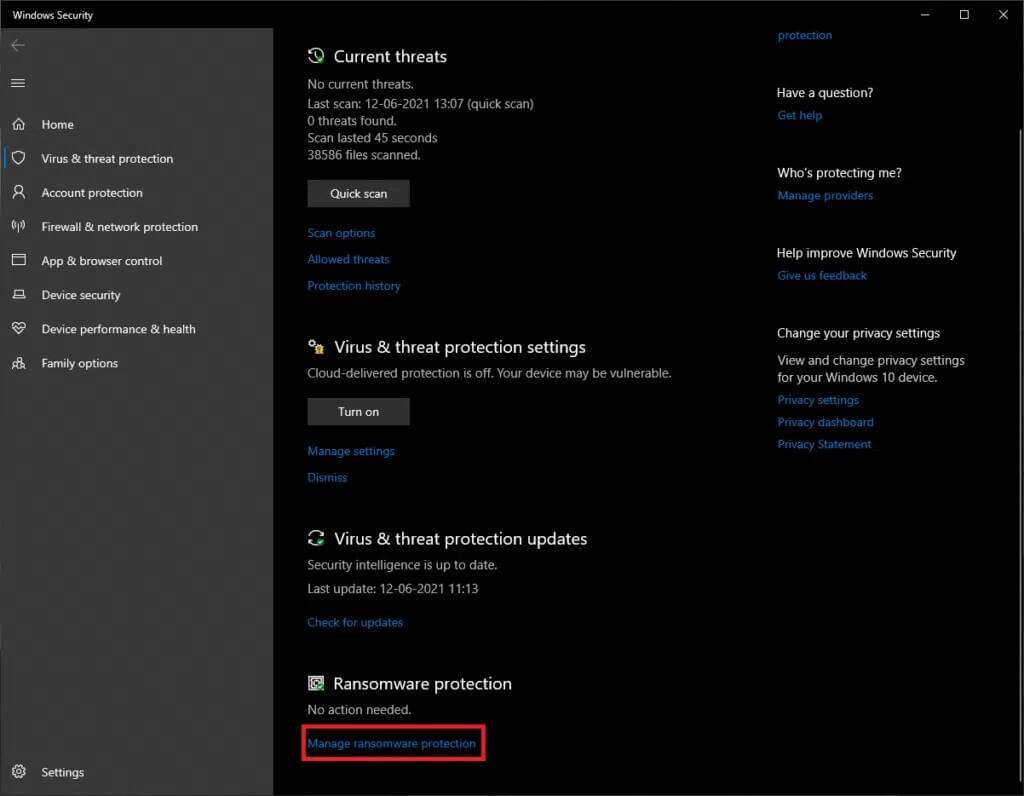
4. Son olarak, Kontrollü Erişim'deki anahtarı kapatın. hacim Bu özelliği devre dışı bırakmak için.
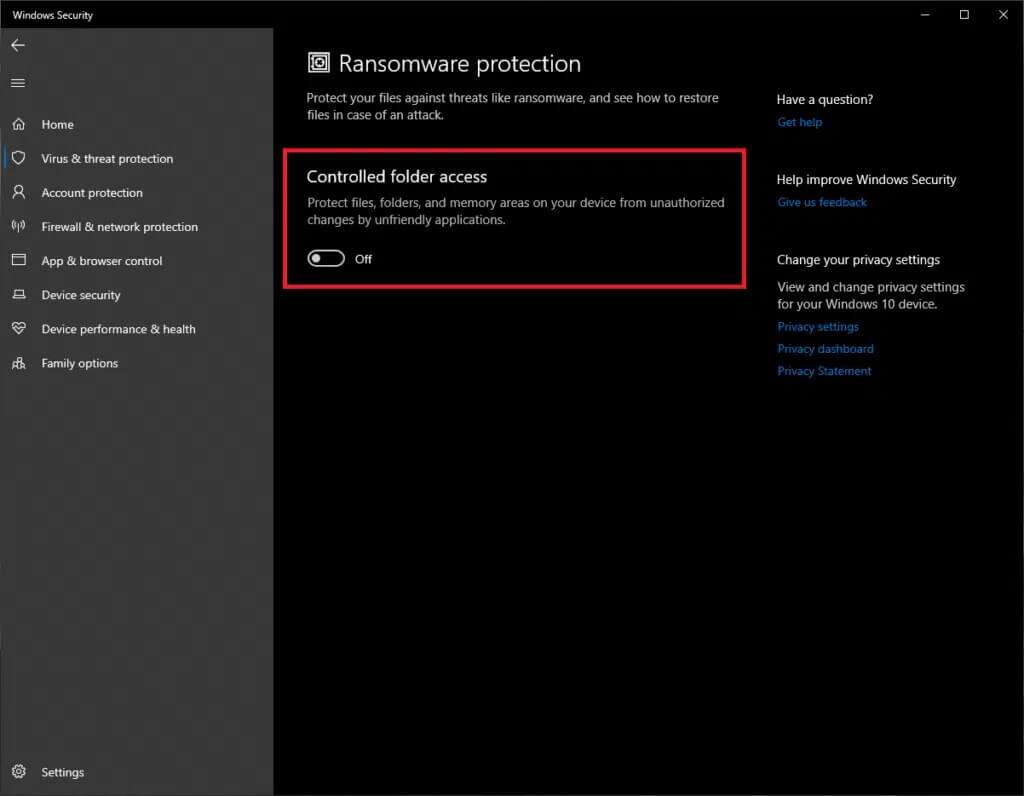
5. Hazırlandı Bilgisayarı aç Windows 10 çalıştırarak görev çubuğu simgelerinin şimdi görünüp görünmediğini kontrol edin. Değilse, bir sonraki düzeltmeyi deneyin.
Yöntem XNUMX: Görüntü sürücüsünü güncelleyin
Çoğu zaman, eski veya hatalı ekran sürücüleri, Windows 10 görev çubuğu simgelerinin kaybolmasına neden olabilir. Bu nedenle, benzer sorunlardan kaçınmak için ekran sürücülerini güncellemeniz önerilir.
1. Bir tuşa basın Windows , Ve yazın Cihaz yöneticisi , Ve tıklayın açmak.
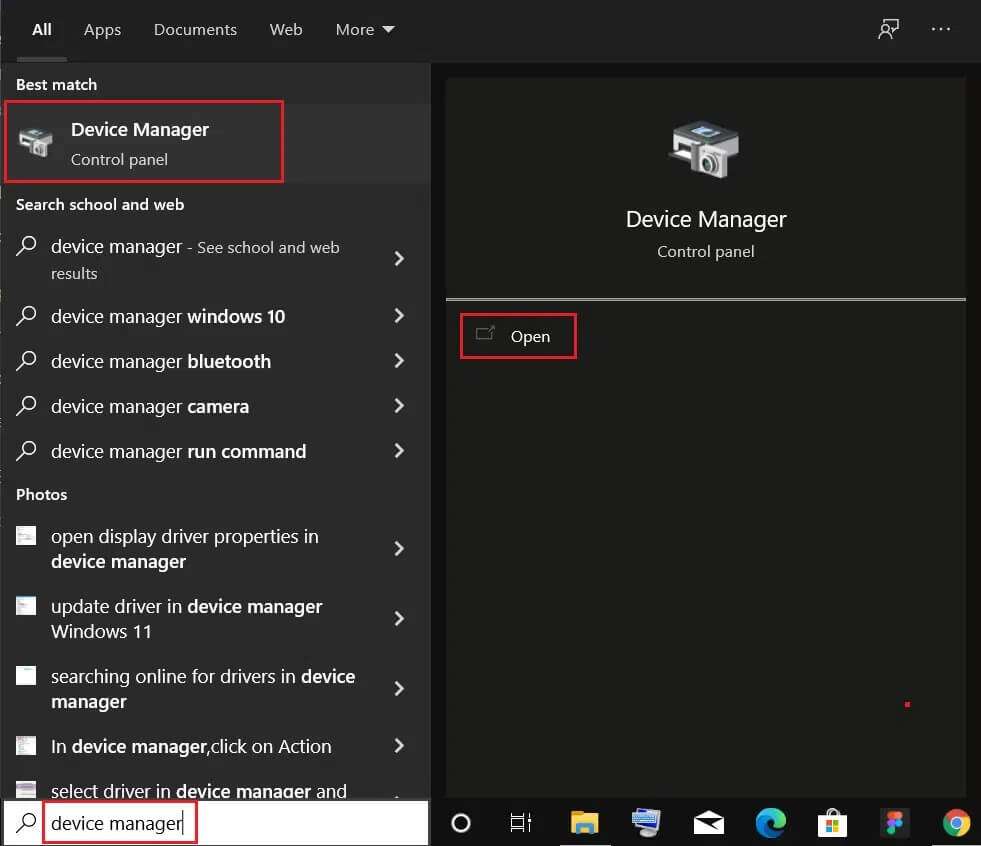
2. Çift tıklayın Ekran adaptörleri Genişletmek için.
3. Ardından sürücünüze sağ tıklayın (örn. Intel (R) UHD Grafikleri 620 Ve seçin modernizasyon sürücü, açıklandığı gibi.
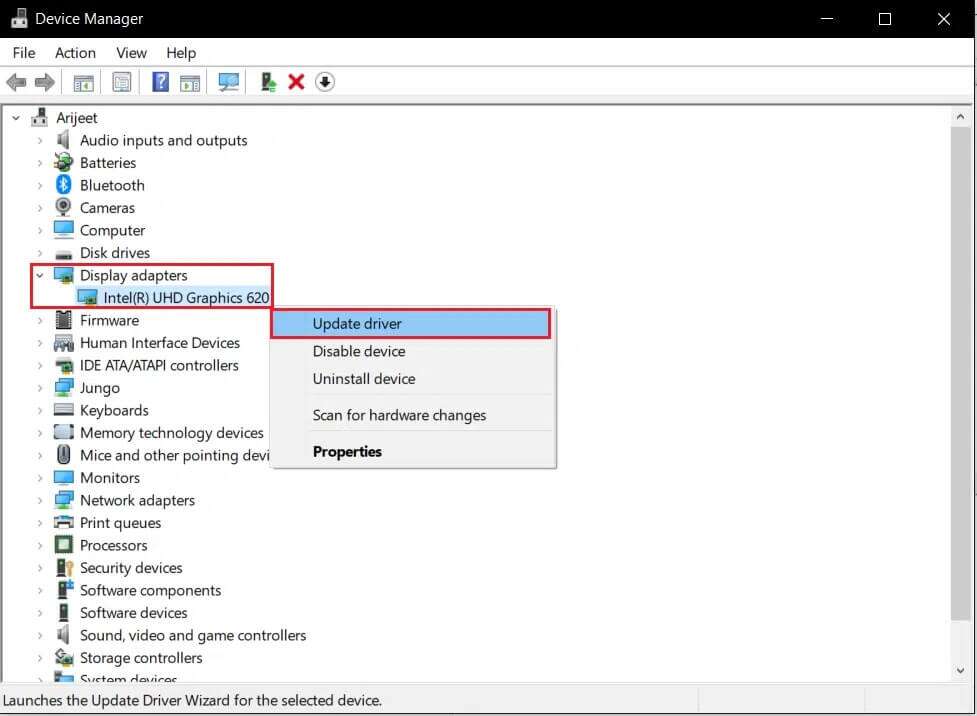
4. Ardından “Otomatik olarak araSürücüyü otomatik olarak güncellemek için güncellenmiş sürücü yazılımı hakkında.
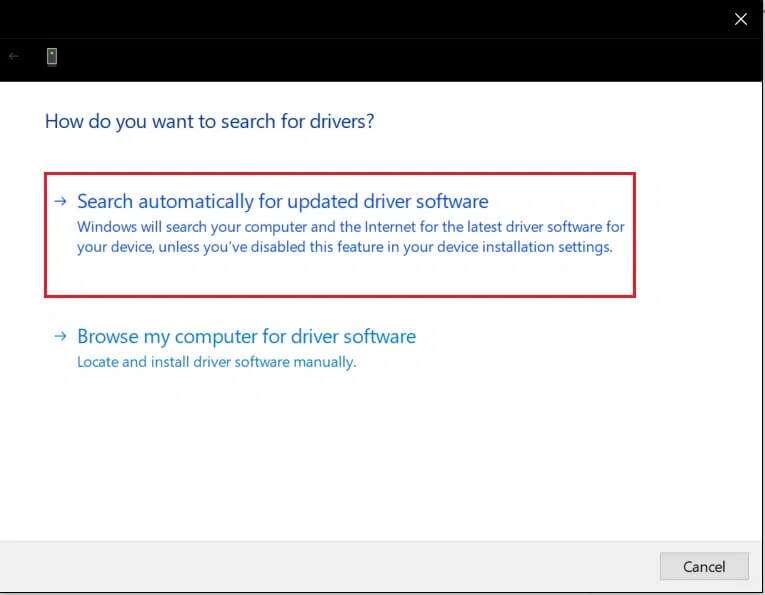
5 bir. Şimdi, olacak modernizasyon Güncellenmemişse en son sürüme sürücüler. Bilgisayarınızı yeniden başlatın ve tekrar kontrol edin.
5 b. Zaten güncellenmişse, aşağıdaki mesajı alacaksınız: Cihazınız için en iyi sürücüler zaten yüklü. Düğmesini tıklayın kapanış pencerenin dışı.
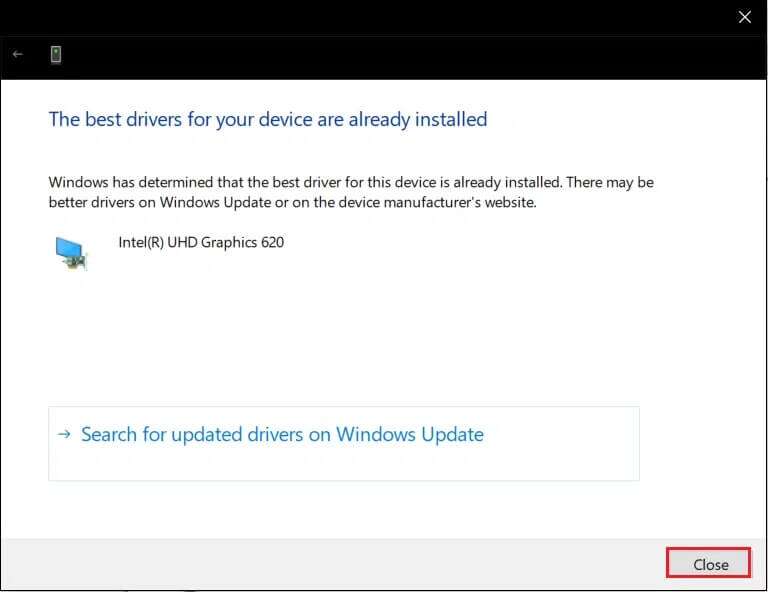
Yöntem XNUMX: Windows Gezgini işlemini yeniden başlatın
süreç explorer.exe Görev çubuğu da dahil olmak üzere kullanıcı arayüzünün çoğunu görüntülemekten sorumludur. Bu nedenle, başlatma işlemi doğru yapılmazsa, explorer.exe işlemi arızalanabilir ve gerekli tüm öğeleri görüntülemeyebilir. Ancak bu, işlemi aşağıdaki şekilde manuel olarak yeniden başlatarak kolayca çözülebilir:
1. tuşlara basın Ctrl + Shift + Esc Aynı zamanda görev yöneticisini açmak için.
2. Sekmede "İşlemler" , Windows Gezgini'ne sağ tıklayın ve aşağıda gösterildiği gibi Görevi sonlandır seçeneğini seçin.
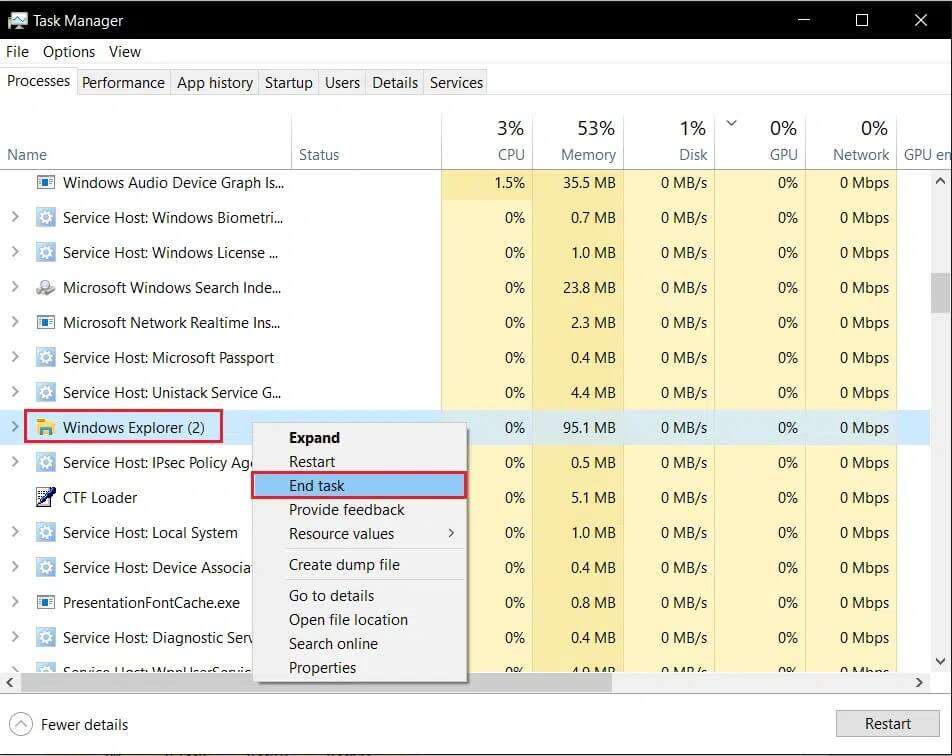
3. Şimdi, işlemi yeniden yapmak için öğesine dokunun. "bir dosya" sol üst köşede ve "Yeni bir görev yürüt".
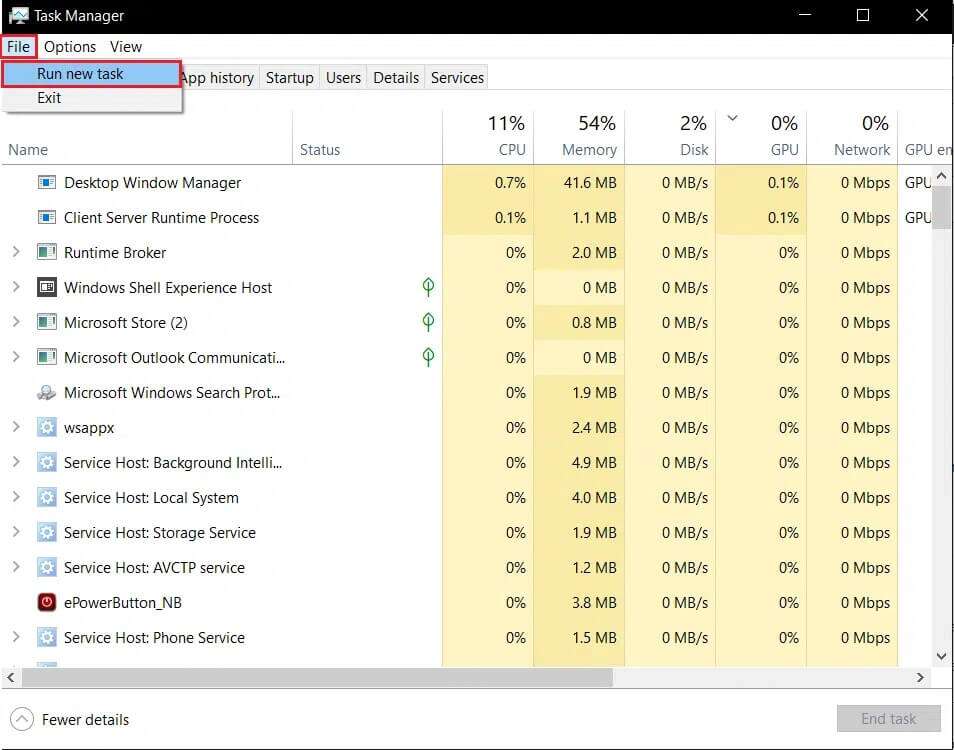
4. Tür explorer.exe Ve vurgulandığı gibi, Bu görevi yönetici ayrıcalıklarıyla oluştur işaretli kutuyu işaretleyin.
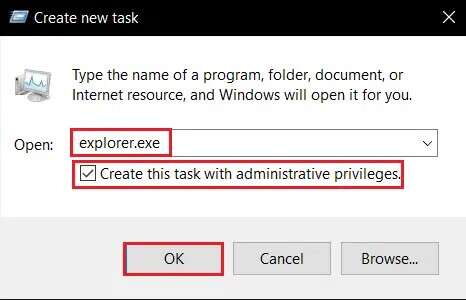
5. Tıklayın "TAMAM MI" Süreci başlatmak için.
Yöntem 6: SFC ve DISM taramalarını çalıştırın
Bilgisayarınıza kötü amaçlı yazılım ve fidye yazılımı bulaşmışsa, sistem dosyaları bozulmaya eğilimlidir. Hatalar içeren yeni bir güncelleme sistem dosyalarını bozabilir. SFC ve DISM komut satırı araçları, sırasıyla sistem dosyalarının ve görüntülerinin onarılmasına yardımcı olur. Bu nedenle, DISM ve SFC taramalarını çalıştırarak eksik kullanışlı görev çubuğu simgeleri sorunu da dahil olmak üzere çok sayıda sorunu düzeltin.
1. Tıklayın hiç Ve yaz Komut istemi. Ardından, Yönetici olarak çalıştır'ı tıklayın.
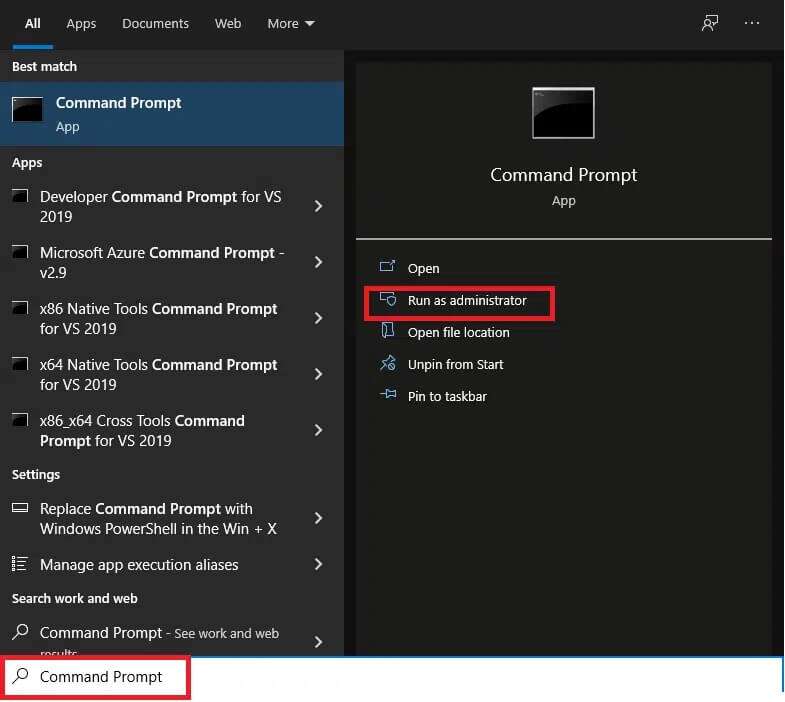
2. Şimdi yazın sfc / scannow Ve bir tuşa basın Girin.
Not: Tarama işlemi biraz zaman alacaktır. Bu arada çalışmaya devam edebilirsiniz.
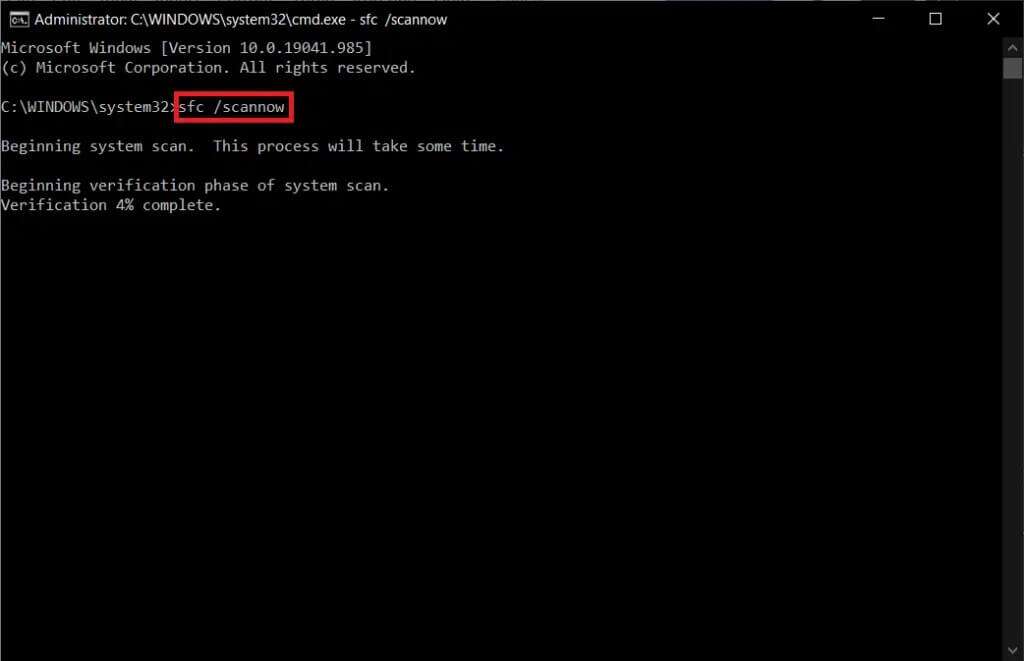
3 A. Tarama tamamlandığında SFC Görev çubuğu simgelerinin geri gelip gelmediğini kontrol edin. Evet ise, bir DISM taraması yapmanıza gerek yoktur.
3b. Değilse, aşağıdaki komutları yürütün ve .tuşuna basın. Keşfet Her siparişten sonra.
DISM / Çevrimiçi / Temizleme-Görüntü / CheckHealth DISM / Çevrimiçi / Temizleme-Görüntü / ScanHealth DISM /Çevrimiçi /Temizleme görüntüsü /RestoreHealth
Not: Bu komutları yürütmek için sisteminizde çalışan bir internet bağlantınızın olması gerekir.
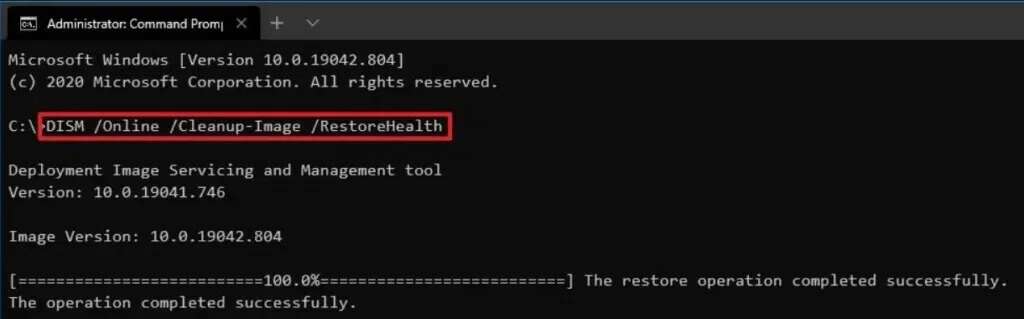
Yöntem 7: Simge Önbelleğini Sıfırla
Windows 10 bilgisayarlarda kullandığımız tüm uygulama simgelerinin ve dosyalarının bir kopyası, IconCache.db adlı bir veritabanı dosyasında saklanır. Tüm simge görüntülerini tek bir önbellek dosyasında depolamak, Windows'un gerektiğinde bunları hızla almasına yardımcı olur. Ayrıca bilgisayarınızın yavaşlamasını da engeller. Simge önbelleği veritabanı bozulursa, Windows 10 görev çubuğu simgelerinizi kaybedersiniz.Bu nedenle, Simge Önbelleğini Komut İsteminden aşağıdaki gibi sıfırlayın:
1. Aç Komut istemi Yöntem 6'da açıklandığı gibi bir yönetici olarak.
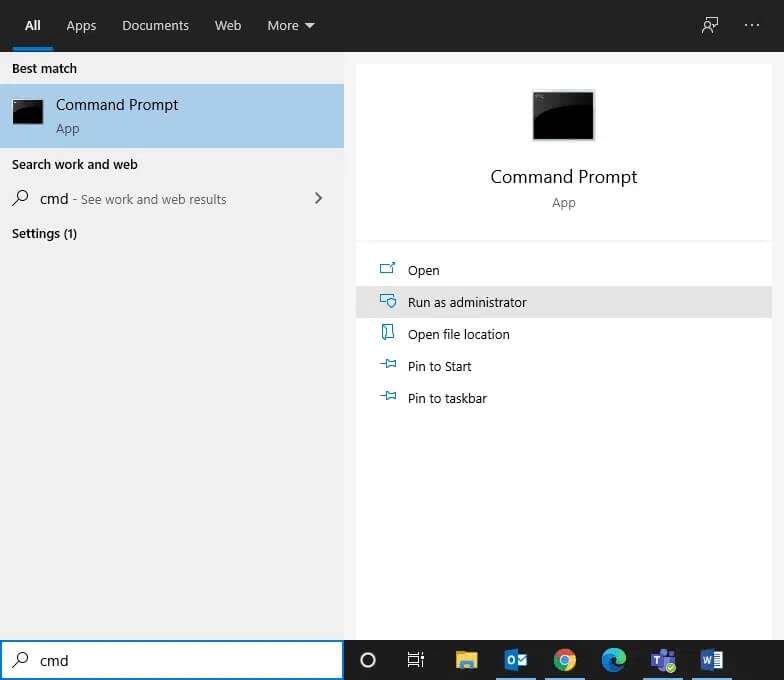
2. Konumunuzu değiştirmek için verilen komutu yazın ve tuşuna basın. Girin.
cd% homepath% \ AppData \ Local \ Microsoft \ Windows \ Explorer
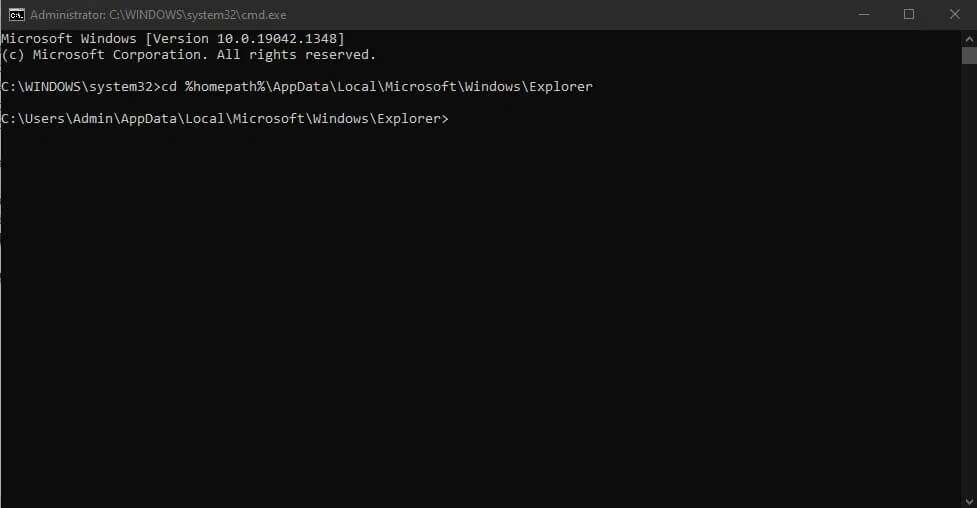
3. Şimdi yazın dir simge önbelleği * Ve basın Keşfet Simge önbelleği veritabanı dosyalarının listesini almak için.
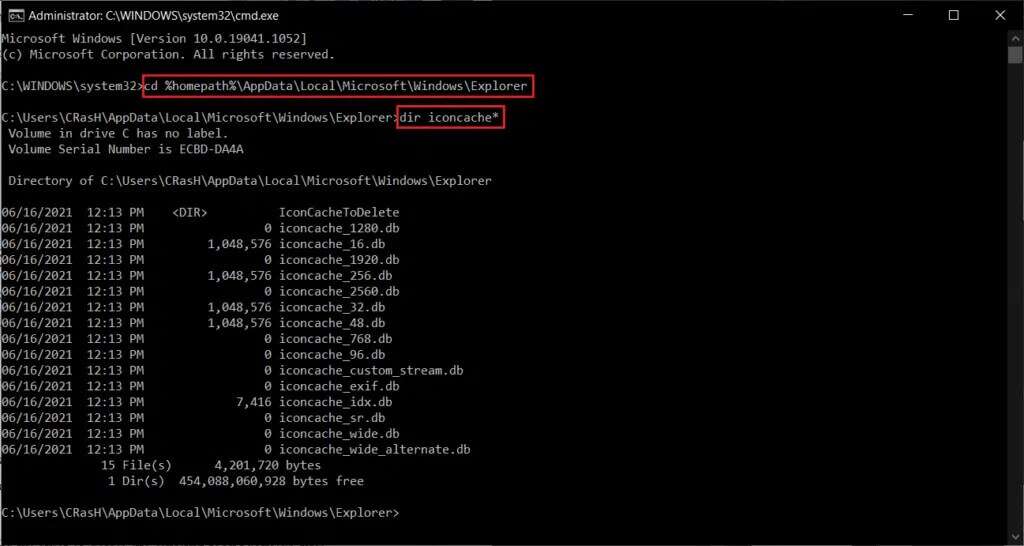
Not: Simge önbelleğini silmeden ve sıfırlamadan önce, Dosya Gezgini işlemini geçici olarak bitirmemiz gerekecek.
4. Bu nedenle, yazın Taskkill /f /im explorer.exe Ve basın Girin.
Not: Görev çubuğu ve masaüstü kaybolacaktır. Ama panik yapmayın çünkü önbellek dosyalarını sildikten sonra onları geri alacağız.
5. Ardından komutu yürütün simge önbelleği * bir dosyayı silmek için IconCache.db akım, aşağıda gösterildiği gibi.
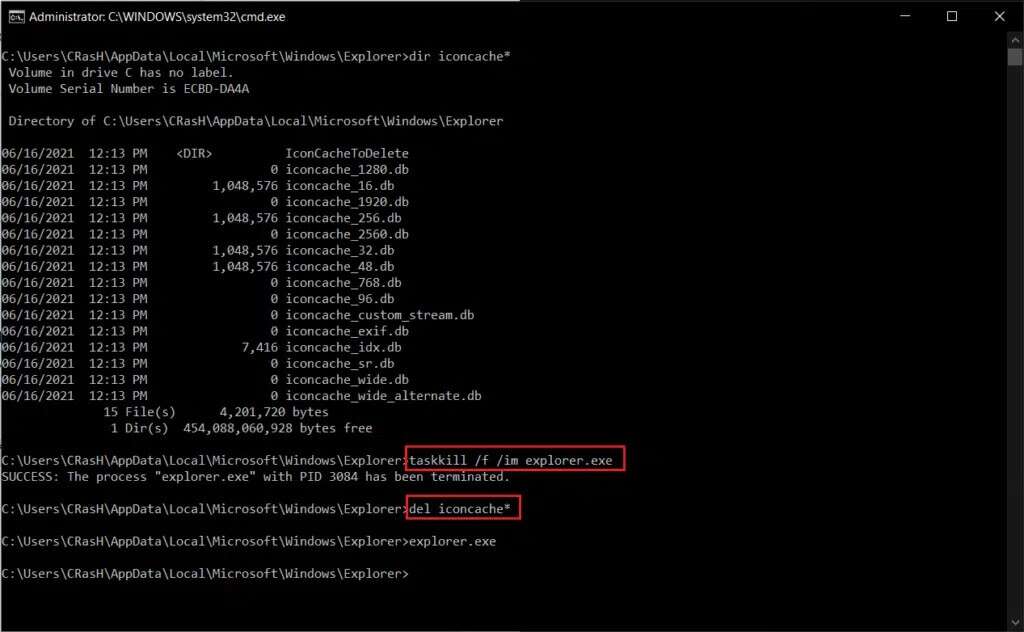
6. Son olarak işlemi yeniden başlatın kâşif komutu yerine getir explorer.exe , Gosterildigi gibi.
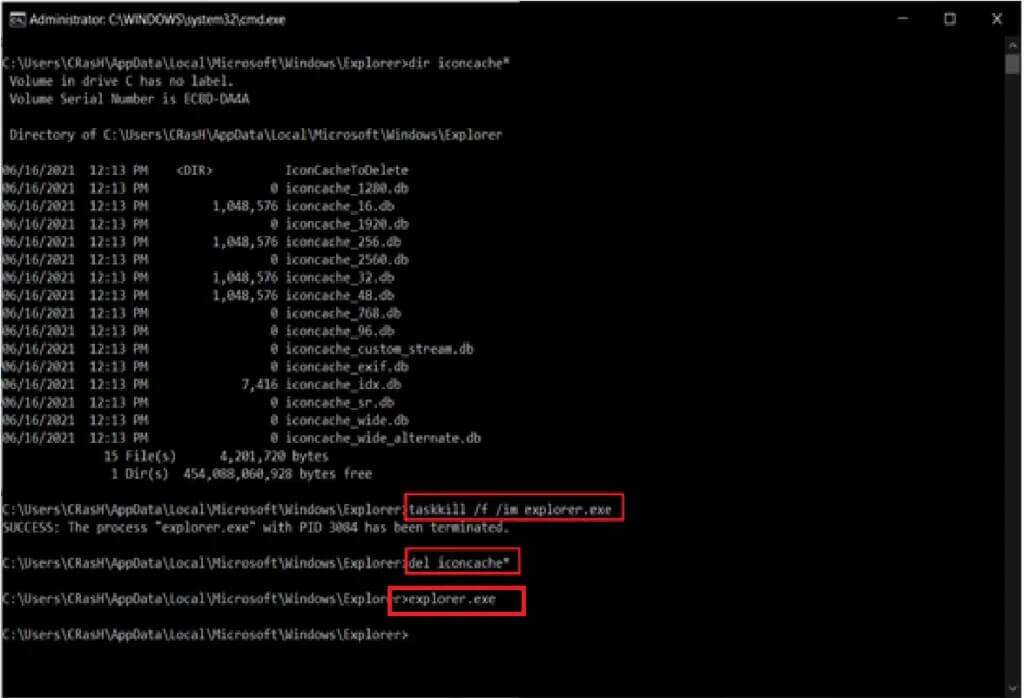
7. İşletim sistemi Windows Otomatik olarak yeni bir simgeler veritabanı oluşturur Uygulamalar Görev çubuğu simgelerini yerlerine sıfırlayın.
Yöntem 8: Görev çubuğunu yeniden yükleyin
Sonunda, yukarıdaki çözümlerden hiçbiri görev çubuğundaki simgeleri geri getirmezse, o sistem öğesini tamamen yeniden yükleyin. İşlem kolaydır çünkü yalnızca bir komut gerçekleştirmeniz gerekir. Bu, görev çubuğunu varsayılan durumuna geri yükleyecek ve ayrıca eksik görev çubuğu simgeleri sorununu çözecektir.
1. Bir tuşa basın Windows Ve yaz Windows PowerShell Ardından, gösterildiği gibi Yönetici olarak çalıştır'ı tıklayın.
Not: İstenirse, Kullanıcı Hesabı Denetimi açılır penceresinde Evet'i tıklayın.
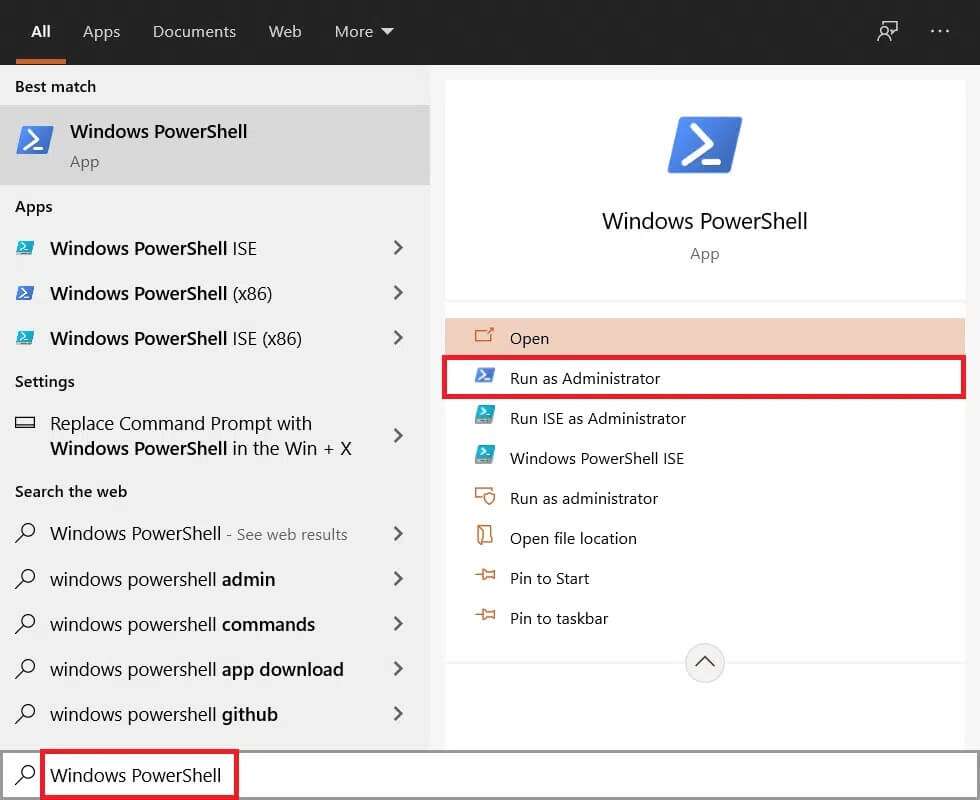
2. Verilen komutu kopyalayıp bir pencereye yapıştırın Windows PowerShell Ve bir tuşa basın Keşfet Uygulamak için.
Get-AppxPackage -AllUsers | Her seferinde {Add-AppxPackage -DisableDevelopmentMode -Register “$ ($ _. InstallLocation) \ AppXManifest.xml”}
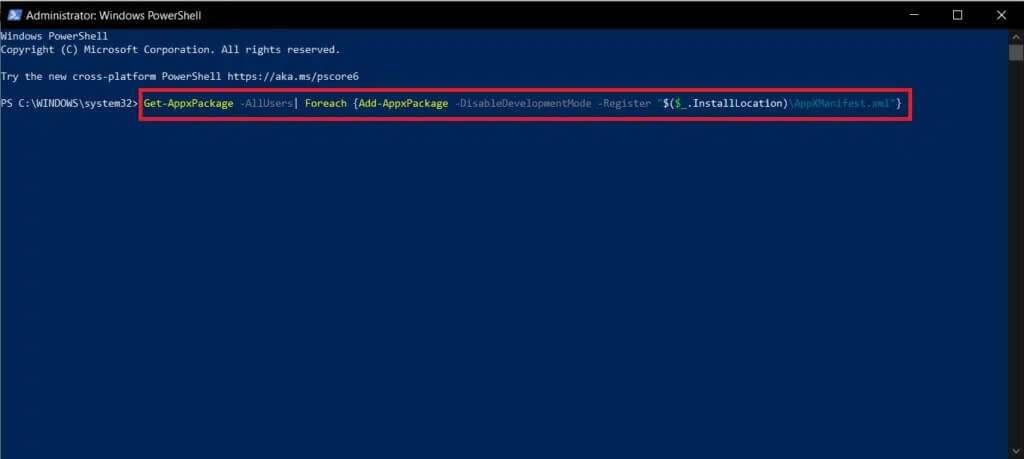
Profesyonel ipucu: Windows Güncellemesi
Görev çubuğu geri yüklendiğinde, sistem simgeleri ve uygulama kısayolları eklemeye, CPU ve GPU sıcaklıklarını görüntülemeye ve internet hızını takip etmeye devam edebilirsiniz. Özelleştirme olanakları sonsuzdur. Görev çubuğu simgeleriniz sık sık kayboluyor veya kayboluyorsa, mevcut yeni güncellemeleri yükleyin veya önceki güncellemeyi geri alın.
Bu kılavuzun yardımcı olduğunu umarız ve Windows 10 görev çubuğu simgeleri eksik sorununu çözebilirsiniz. Hangi yöntemin sizin için en iyi olduğunu bize bildirin. Ayrıca, bu makaleyle ilgili herhangi bir sorunuz / öneriniz varsa, bunları yorumlar bölümünde bırakmaktan çekinmeyin.